Como instalar un Recovery y hacer Root en Nexus One

![]() En este tutorial aprenderemos a desbloquear el Bootloader, instalar un recovery y hacer Root a un Nexus One. Aclarar que este proceso ANULA la garantia, instala una aplicacion que nos otorga los permisos root y se hace un reseteo de fabrica, con lo que perderemos todas las aplicaciones que hayamos descargado con anterioridad.
En este tutorial aprenderemos a desbloquear el Bootloader, instalar un recovery y hacer Root a un Nexus One. Aclarar que este proceso ANULA la garantia, instala una aplicacion que nos otorga los permisos root y se hace un reseteo de fabrica, con lo que perderemos todas las aplicaciones que hayamos descargado con anterioridad.
Empezaremos descargandonos los archivos necesarios.
Descargar SDK de android ultima version (viene incluido fastboot)
Descargar Addon nexus v0.1 signed (solo usuarios registrados)
Descargar Recovery RA v1.7.0.1 (Solo usuarios registrados)
Prepando los archivos:
El SDK de android lo meteremos en una carpeta de tal manera que sea facil acceder por terminal o simbolo de sistema.
El Addon en formato zip (el archivo que hay junto al leeme) lo meteremos en la raiz de la SD. Es importante que lo dejemos en formato zip y no lo descomprimamos, pues luego el telefono solo detectará paquetes .zip
El Recovery RA es un archivo de imagen (.img) que tendremos que poner al lado de fastboot.exe, situado en la carpeta tools del SDK.
Desbloqueando el Bootloader
Antes de nada, ejecutaremos la terminal en caso de linux y mac, o el simbolo de sistema en windows (inicio -> Ejecutar -> CMD) y nos iremos a la ruta del fastboot que esta situado en la carpeta tools.
Para ello escribiremos "cd.." para retroceder en la ruta y "cd +ruta" para entrar en ella. En mi caso tuve que escribir lo siguiente (ejemplo):
- C:\Users\Churristian8\cd..
- C:\Users\cd..
- C:\cd SDK
- C:\SDK\cd tools
- C:\SDK\tools\
En negrita lo que he ido escribiendo.
Apagaremos el telefono, lo conectaremos por USB al PC (si, apagado lo conectamos) y lo encendemos presionando el trackball (o bolita)
Nos aparecera un menu llamado bootloader.
Para comprobar que se ha hecho una buena conexion PC-Nexus, ejecutaremos este comando en la consola sin comillas "fastboot.exe devices" Nos deberia aparecer nuestro movil.
*Captura de que pasaria si no estuviera bien conectado
*Captura de como se mostraria si estuviera bien conectado
Una vez hecho esto, escribiremos sin comillas "fastboot.exe oem unlock" y seguiremos las instrucciones que aparezcan en pantalla.
Instalando el recovery
Volveremos a meternos en el bootloader y en la terminal escribiremos otra vez "fastboot.exe devices" para asegurarnos de que sigue ahi.
Procederemos a flashear el recovery ra que recordemos que lo tenemos junto al fastboot.exe. Para ello, escribiremos "fastboot flash recovery recovery-RA-nexus-v1.7.0.1.img"
De inmediato empezará a procesar el recovery y a instalarlo. El proceso dura aproximadamente 2 segundos.
Apagaremos el telefono.
Haciendo a nuestro Nexus One Root
Encenderemos el telefono con el trackball pulsado para volver a acceder al bootloader. Este habrá cambiado ligeramente añadiendo la opcion "recovery", con lo que pulsaremos el volumen abajo y pulsaremos Power.
Parecera que se nos reinicia, pero en realidad, cuando desaparezca la X del inicio, aparecerá nuestro recovery recien instalado.
*Bienvenidos al menu recovery del Nexus One
Ahora, moviendo el trackball, seleccionaremos la 4ª opcion (Flash zip from sdcard) y pulsaremos sobre la bolita.
Nos aparecerá un archivo llamado "nexus-addon-0.1-signed.zip". Lo seleccionaremos con la bolita y confirmaremos presionando otra vez el trackball. Lo flasheará y ya tendremos privilegios Root.
Es recomendable hacer una copia de seguridad de la nand. Para ello se selecciona la 3ª opcion del recovery (Backup/Restore) y seleccionamos la primera opcion (Nand backup). Se creará un archivo con la fecha y la hora por nombre en la SD.
Anuncios Google
- Inicie sesión o regístrese para enviar comentarios
- 24690 lecturas


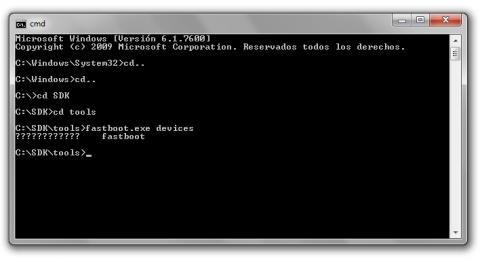
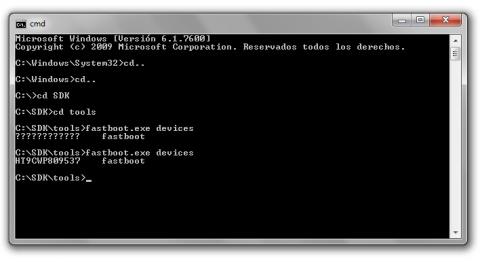
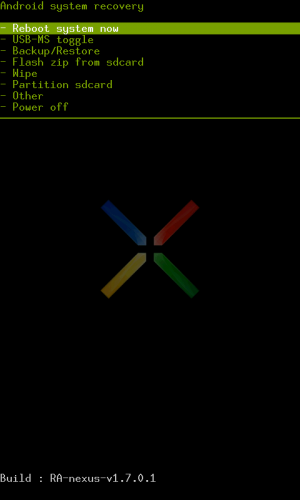
Comentarios
duda
sirve el ultimo sistema de android 2.3.4
Sirve este tutorial para el
Sirve este tutorial para el Desire?
y si no es asi hareis alguno en breve?
No sirve
No, no sirve.
Para el Desire (si no has hecho la actualización 2.2) se utiliza el unrevoked, en teoría tenemos un tutorial en creación... pero no se darte plazos.
Salu2
"El paraíso a mi derecha, el infierno a mi izquierda y el ángel de la muerte tras de mi."
Gracias, gracias, gracias,
Gracias, gracias, gracias, gracias, me viene muy bien, pero que muy bien.